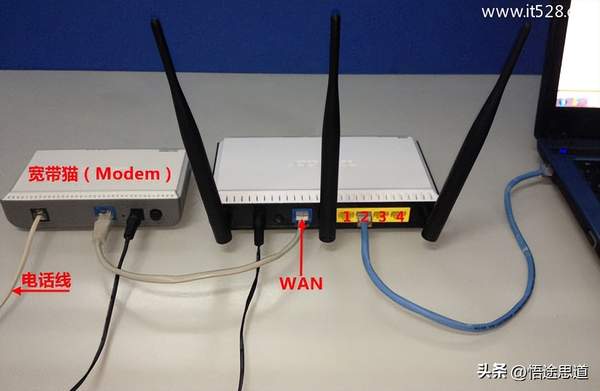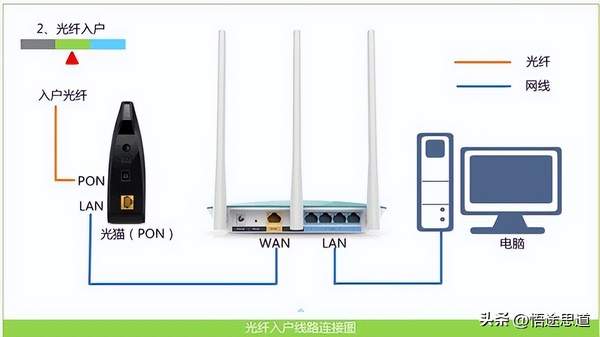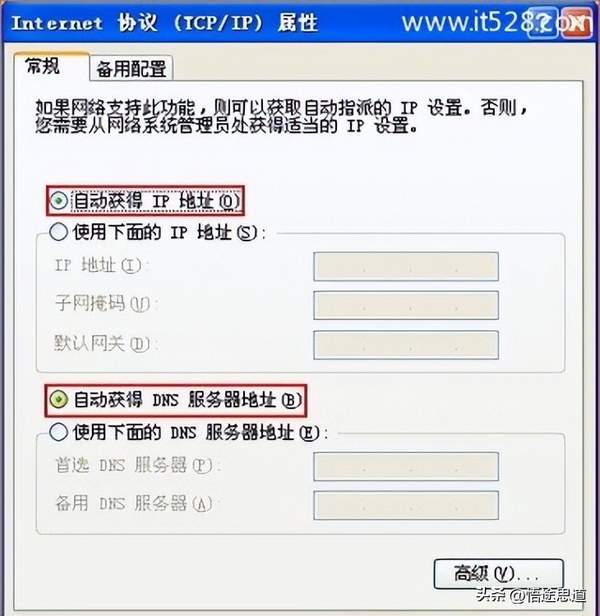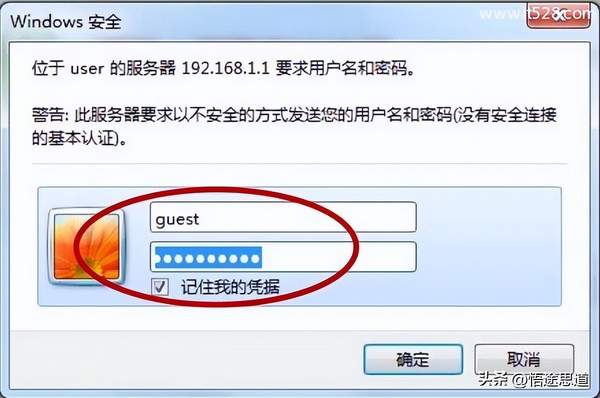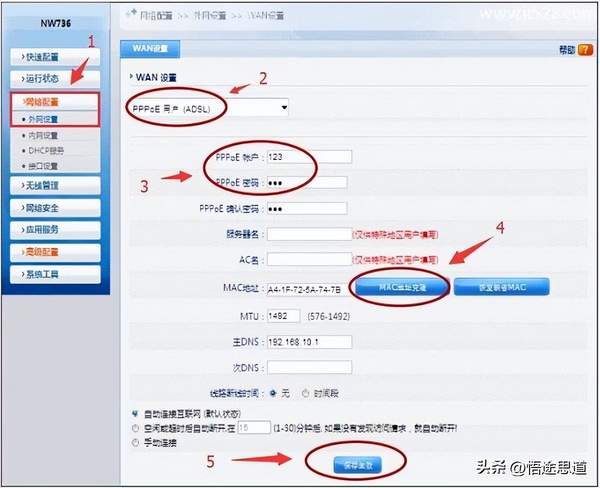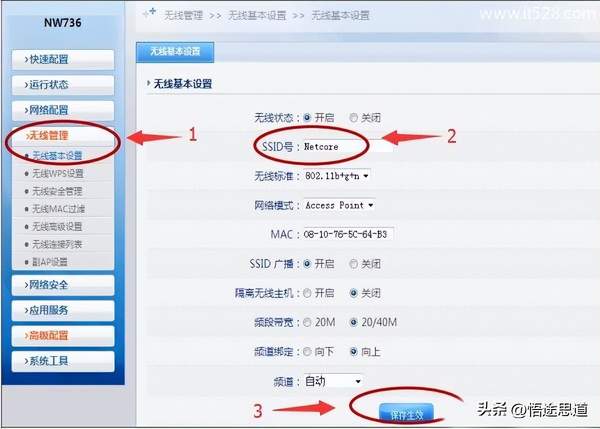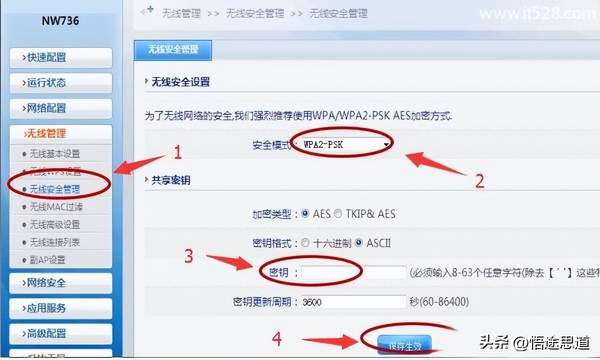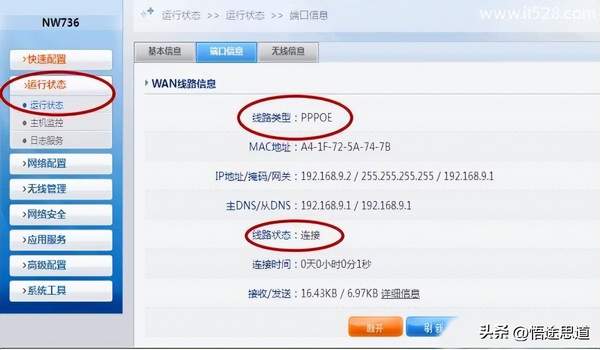磊科路由器设置教程(磊科路由器怎么设置)
磊科(Netcore)NW755无线路由器的安装、上网设置、无线WiFi名称设置、无线WiFi密码设置。一台新购买(恢复出厂设置后)的磊科NW755路由器,要连接Internet上网,需要经过以下3个设置步骤:1、连接磊科NW755路由器;2、设置电脑IP地址;3、设置磊科NW755路由器上网。
步骤一、连接磊科NW755路由器
1、电话线上网:请准备2根较短的网线,一根网线用来连接ADSL Modem(宽带猫)与磊科NW755路由器的WAN接口;另一根网线用来连接磊科NW755路由器上LAN(1/2/3/4)任意一个接口与计算机。
2、光钎上网:请准备2根网线,一根网线用来连接光猫与磊科NW755路由器的WAN接口;另一根网线用来连接磊科NW755路由器上的任意一个LAN(1/2/3/4)接口与计算机。
3、网线入户上网:请准备1根网线,先把宽带运营商提供的入户网线插在磊科NW755路由器的WAN接口;再把自己准备的网线,一头连接计算机,另一头连接到磊科NW755路由器上的任意一个LAN(1/2/3/4)接口。
注意问题:
(1)、按照上述方式连接后,电脑暂时不能上网了;当路由器完成设置后,电脑自动就可以上网了。
(2)、很多新手用户经常问道,这样连接后电脑都不能上网了,怎么能够设置路由器呢?这里说一下:设置路由器的时候,不需要电脑能够上网,只需要按照上面的方法正确连接路由器,电脑就能够进入路由器设置界面,设置路由器联网的。
(3)、注意问题,用来连接猫与路由器;路由器与电脑之间的网线,一定要是可以正常使用的。如果网线有问题,会导致无法登录到磊科NW755的设置界面,或者设置后不能够上网。
步骤二:设置电脑IP地址
在对磊科(Netcore)NW755无线路由器进行设置之前,需要先把计算机上,本地连接中的IP地址设置为自动获得(动态IP),如下图所示
步骤三、设置磊科NW755路由器上网
1、登录设置界面:在浏览器的地址栏中输入192.168.1.1,然后按下键盘上的回车键(Enter)。
2、在跳转的页面中,“用户名”后面输入:guest,在“密码”后面输入:guest,然后点击“确定”。
温馨提示:
磊科NW755路由器的默认用户名、默认密码都是:guest;如果用户自己进行了修改,则需要输入更改后的用户名、密码才能登录。
3、设置上网:点击“网络配置”——>“外网设置”——>“WAN口设置”选择:PPPoE用户 (ADSL)——>“PPPoE账户”填写:宽带账号——>“PPPoE密码”填写:宽带密码——>点击“克隆MAC地址”——>点击“保存生效”。
注意问题:
“WAN口设置”下面有3个选项,分别是:PPPoE用户 (ADSL)、动态IP用户、静态IP用户,实际上指的就是用户办理的宽带类型。不过,很多不用搞不清楚自己的宽带类型,下面教大家如何判断自己的宽带类型。
(1)、PPPoE用户:宽带运营商会提供一个宽带账号、宽带密码;在未使用路由器时,需要通过电脑上的“宽带连接”来拨号上网。
目前,绝大多数用户办理的宽带都是PPPoE这种类;所以,本文用也是用的PPPoE这种宽带类型来进行介绍。
(2)、动态IP用户:通常又叫做DHCP、自动获取IP地址。在未使用路由器时,只需要宽带网线插在电脑上,无需任何设置,电脑就可以上网了。
(3)、静态IP用户:宽带运营商会提供一个IP地址、子网掩码、网关、2个DNS服务器地址给用户;在未使用路由器时,只需要把宽带网线插在电脑上,然后在电脑本地连接中,填写宽带运营商提供的静态IP地址参数,完成之后电脑才能上网。
4、无线网络设置
(1)、点击左“无线管理”——>“无线基本设置”——>设置“SSID号”——>点击“保存生效”。
(2)、点击“无线管理”——>“无线安全设置”——>“安全模式”选择:WPA/WPA2-PSK——>设置“密钥”——>点击“保存生效”
注意问题:
(1)、“SSID号”指的就是无线网络名称(wifi名称),建议用字母、数字设置,不要使用中文汉字。
(2)、这里的“密钥”就是无线网络(wifi)密码,建议用大写字母 小写字母 数字 符号的组合进行设置,并且密码长度不得小于8位。
步骤四、检查NW755路由器设置是否成功
点击“运行状态”——>查看“运行状态”,然后查看右侧的 WAN线路信息,如果“线路状态”显示:连接,同时上面的“IP地址/掩码/网关”、“主DNS/从DNS”选项后面有IP地址参数,如下图所示。说明磊科NW755路由器设置成功
如果“线路状态”没有显示:连接,且“IP地址/掩码/网关”、“主DNS/从DNS”选项后面全部是0,说明磊科NW755路由器上网设置不成功,请参考下面悟途网小编的易错点分析。
易错点分析:
(1)、磊科NW755路由器连接错误。请记住路由器连接的原则:WAN口连接宽带网线(猫、光猫),1、2、3、4接口中任意一个连接电脑。
(2)、“WAN口设置”选择错误。“网络接入类型”由用户办理的宽带类型决定,切勿随意选择;请按照上文介绍的方式,判断你的宽带类型,然后进行选择。
(3)、“WAN口设置”是:PPPoE用户时,宽带账号、宽带密码填写错误,导致设置后不能上网。如果不确定账号、密码是否正确,可以致电你的宽带运营商查询核实。
(4)、“WAN口设置”是:静态IP用户时,静态IP地址、子网掩码、默认网关、DNS信息填写错误,导致不能上网。如果不清楚静态IP地址参数,可以找你的宽带运营商查询。